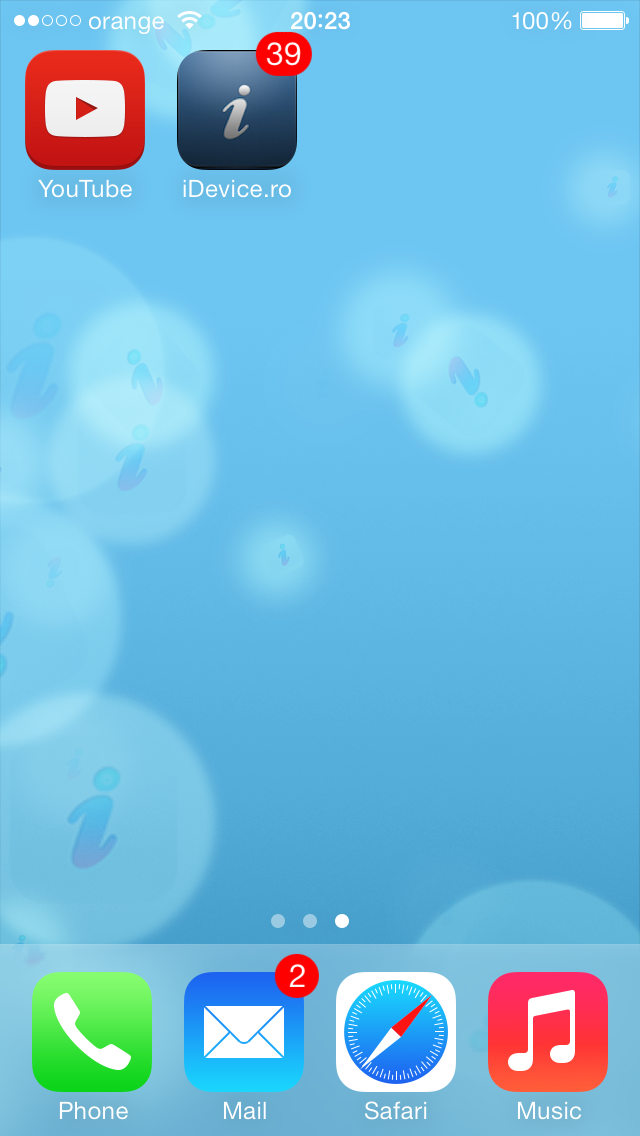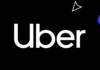[youtube=http://www.youtube.com/watch?v=wIzsH-UlJ_Y&w=580&h=370]
Wie Sie bereits sehr gut wissen, in iOS 7 compania Apple hat ein neues System implementiert, das die Bewegungssensoren der Terminals nutzt, um uns die Möglichkeit zu geben, diese zu nutzen animierte Hintergrundbilder mit unseren Terminals. Obwohl dieses System Ressourcen verbraucht, wird es von sehr vielen Menschen verwendet, und heute werde ich Ihnen beibringen, wie Sie Ihre eigenen personalisierten animierten Hintergrundbilder mit Ihren eigenen Bildern erstellen. Der gesamte Prozess basiert auf der Änderung einiger vorhandener Bilder iOS 7 Verwenden Sie Photoshop oder andere Bildbearbeitungsprogramme, da Sie sonst nicht die gewünschten Hintergrundbilder erstellen können.
Um dem Verfahren folgen zu können, muss die Anwendung auf Ihren iDevices installiert sein iFile, oder verwenden Sie ein PC/Mac-Dienstprogramm, das Ihnen den Zugriff auf Systemdateien ermöglicht, iFunbox nützlich sein.
- Verwendung iFile oder iFunbox Navigieren Sie mit einem an den PC angeschlossenen iDevice zu System/Library/ProceduralWallpapers/ProceduralWallpapers.bundle.
- In diesem Ordner suchen Sie nach der Datei bokeh.png die Sie auf den PC kopieren und im iDevice wiederherstellen bokeh.png.bak. Diese Datei ist im Grunde ein transparentes Bild, in dem Sie einige leere Kreise haben. In diesen Kreisen müssen Sie das Bild, das auf dem Bildschirm verschoben werden soll, genau so positionieren, wie Sie das iDevice-Logo im Videoclip am Anfang verschoben sehen dieses Artikels. Für dieses Verfahren ist es sinnvoll, Photoshop zu verwenden. Der Hintergrund des Bildes muss transparent bleiben, die in diesen Kreisen positionierten Bilder müssen jedoch nicht unbedingt transparent sein.
- Nachdem Sie die Änderungen vorgenommen haben, benennen Sie die endgültige Datei in um bokeh.png und kopieren Sie es in den Originalordner statt in den alten.
- Navigieren Sie nun zu Einstellungen > Hintergrundbilder und Helligkeit, greifen Sie auf den Abschnitt zu Wählen Sie Hintergrund und dann Dynamisch, das erste blaue Hintergrundbild ist das modifizierte. Wählen Sie abschließend den Ort aus, an dem Sie das Hintergrundbild festlegen möchten. Es wird dann aktiv. Die Animation wird nur ausgeführt, wenn Sie die Einstellung deaktiviert haben Reduzieren Bewegung von Einstellungen > Allgemein > Barrierefreiheit.
Alle Hintergrundbilder in diesem Abschnitt können geändert werden, wobei jedes einen anderen Namen hat. Wenn Sie möchten, können Sie die vorhandenen Hintergrundbilder durch andere ersetzen, die Sie selbst erstellt haben, vorausgesetzt, dass die Namen gleich bleiben. Dieses Verfahren funktioniert nur unter iOS 7.